windows7分辨率怎么调 win7系统屏幕分辨率设置方法
更新时间:2024-03-12 14:44:06作者:jiang
在使用Windows 7操作系统时,我们经常会遇到需要调整屏幕分辨率的情况,屏幕分辨率的设置对于我们的视觉体验至关重要,它直接影响到图像的清晰度和显示内容的大小。如何在Windows 7系统中进行屏幕分辨率的调整呢?下面将为大家介绍一些简单的方法。通过这些方法,我们可以轻松地调整屏幕分辨率,以适应不同的显示需求。接下来我们将一一为大家介绍这些方法,帮助大家轻松应对屏幕分辨率的设置。
具体方法:
1.在屏幕的空白处点击鼠标右键,在下拉菜单中点击“屏幕分辨率”。
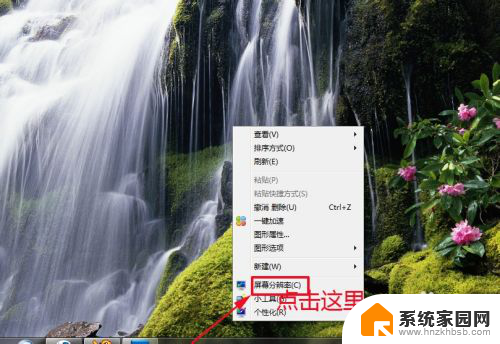
2.这时,会弹出“屏幕分辨率”对话框。如果想简单设置的话,可以点击对话框中“分辨率”后面的黑色小三角。在下拉菜单中拉动小滑块来设置分辨率。
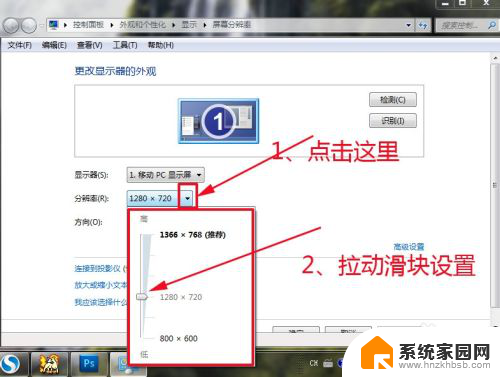
3.也可以点击“高级设置”。
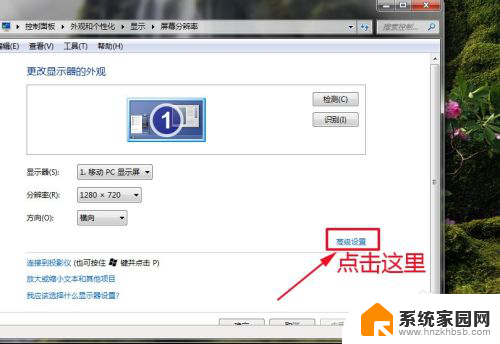
4.这时,会打开一个新的对话框,在里面点击“列出所有模式”。
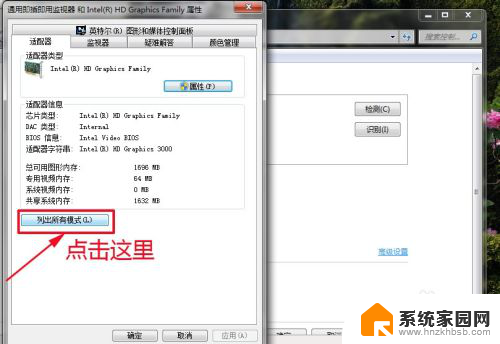
5.这时,会打开一个新的对话框,在里面选择一种合适的分辨率,点击“确定’。
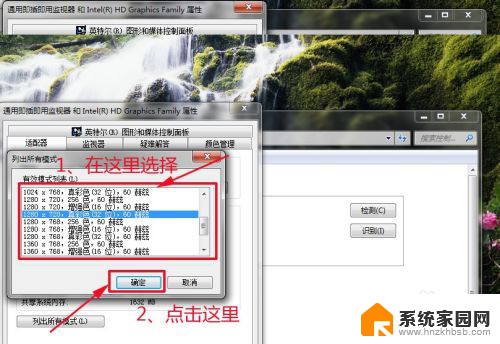
6.依次点击“确定”,关闭所有对话框。
以上就是Windows 7分辨率的调整方法,如果你遇到这种情况,你可以按照以上操作来解决问题,非常简单快速,一步到位。
windows7分辨率怎么调 win7系统屏幕分辨率设置方法相关教程
- 怎么调节电脑屏幕分辨率win7 win7系统屏幕分辨率设置方法
- win7的屏幕分辨率无法调整 Win7系统屏幕分辨率设置方法
- windows7屏幕分辨率多少合适 电脑屏幕分辨率设置方法
- windows7分辨率最佳 WIN7系统如何调整电脑分辨率到最佳
- win7如何添加摄像头 Win7系统如何设置摄像头分辨率
- win7怎么改屏幕刷新率 Win7屏幕刷新率怎么设置
- 笔记本win7怎么调分屏 win7系统如何设置显示器分屏
- windows7屏幕大小怎么设置 如何调整win7系统电脑的屏幕缩放比例
- windows7可以分屏吗 Win7如何快速分屏设置
- windows7怎样调节屏幕亮度 win7系统屏幕亮度调节教程
- mac电脑装windows7系统 苹果mac装win7系统详细教程
- win7自带游戏点了没反应 win7旧版游戏启动无反应如何解决
- wind7第三方软件认不到电脑摄像头 Win7摄像头无法打开怎么办
- win7删除最近打开的文件夹记录 win7清除最近打开文件记录步骤
- win7优盘打不开 u盘设备在win7连接不上怎么办
- win连蓝牙耳机 win7蓝牙耳机连接步骤
win7系统教程推荐
- 1 wind7第三方软件认不到电脑摄像头 Win7摄像头无法打开怎么办
- 2 win7优盘打不开 u盘设备在win7连接不上怎么办
- 3 win连蓝牙耳机 win7蓝牙耳机连接步骤
- 4 win7进去安全模式按哪个键 win7进入安全模式的三种方法图解
- 5 笔记本电脑win 7系统激活怎么激活 win7怎么激活密钥
- 6 windows7旗舰版怎么打开管理员权限 win7如何设置权限以管理员身份运行程序
- 7 wind7系统还原怎么操作 win7笔记本恢复出厂设置流程
- 8 windows系统开机密码忘了怎么办 Win7系统忘记管理员密码怎么办
- 9 windows 任务清单 Win7 Windows任务计划程序服务查找方法
- 10 window 7怎么连无线网 win7怎么设置无线网络连接